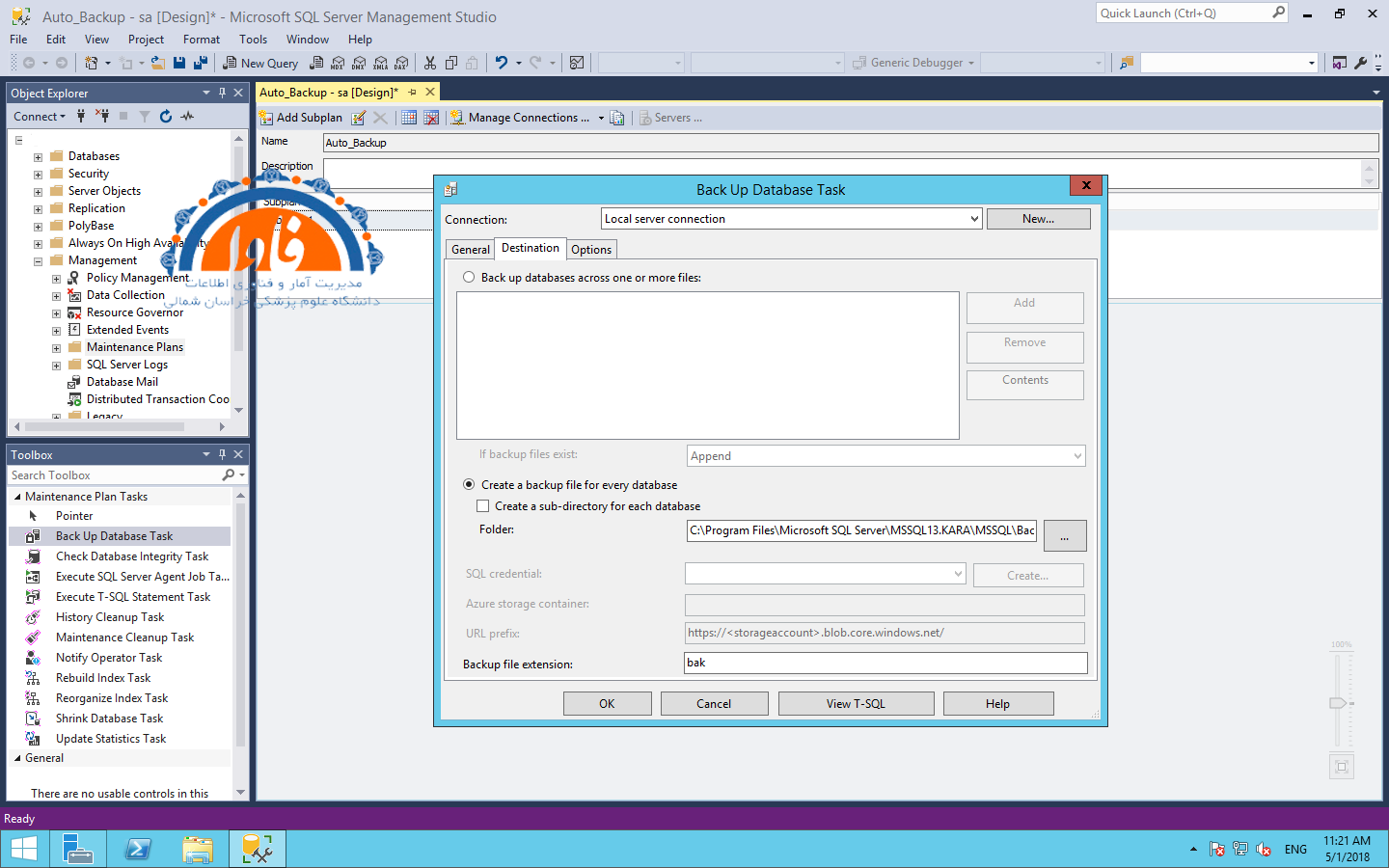|
مهندس نرگس پورجعفر کارشناس ارشد مهندسی نرم افزار؛اردیبهشت ماه 1397 |
قبل از توضیح فرآیند Backup گیری ابتدامطمئن شوید که سرویس SQL Server Agent در حالت running قرار دارد در غیر اینصورت نمی توانید از این روش برای Backup گیری استفاده کنید. برای بررسی این مورد هم می توانید وارد کنسول Services.msc شوید و هم می توانید از طریق کنسول SQL Management Studio بعد از connect شدن به Instance موجود در SQL در قسمت Object Explorer بررسی کنید که آیا سرویس فعال و در حال اجرا است یا خیر ، اگر نبود براحتی بر روی سرویس مورد نظر راست کلیک کرده و مشابه تصویر پایین بر روی Start کلیک می کنیم.
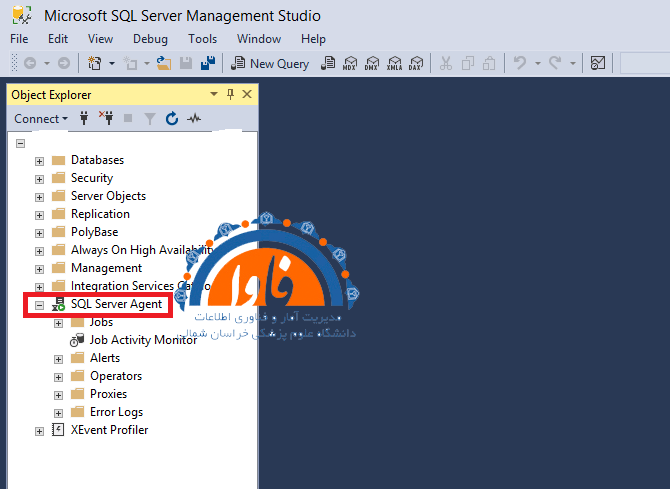
از Object Explorer قسمت Management Node را باز کنید و گزینه Maintenance Plan را انتخاب کنید.توجه کنید که برای اینکه بتوانید یک برنامه Backup زمانبندی شده توسط Maintenance Plan ها داشته باشید باید دسترسی یا بهتر بگوییم role ای به نام SYSADMIN را داشته باشید ، به بیان بهتر دسترسی شما Admin باشد .
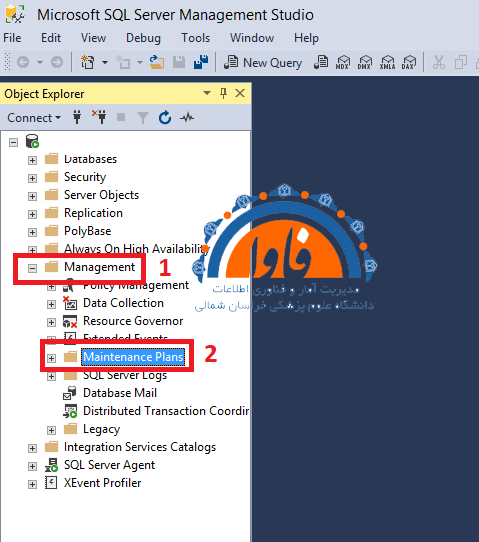
مشابه آنچه در تصویر پایین می بینید بر روی Maintenance Plan راست کلیک کرده و گزینه new maintenance plan را انتخاب کنید.
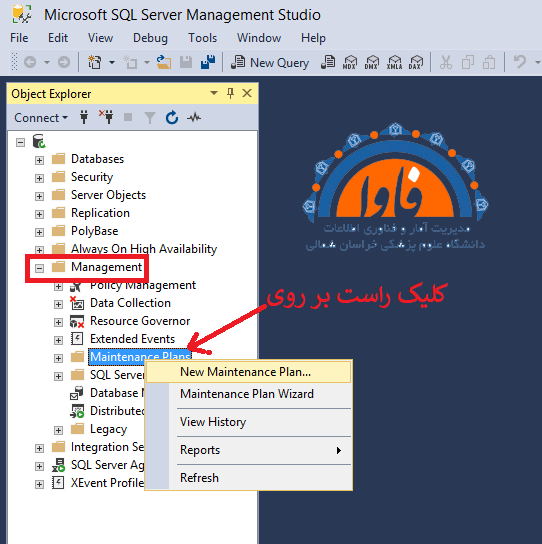
در کادری که در پایین مشاهده می کنید یک اسم برای این maintenance plan ایجاد کنید ، اسم را متناسب با فرآیندی که قرار است در اینجا انجام شود تعیین کنید برای مثال نام Auto_BackUp را برای این فرآیند قرار میدهیم.
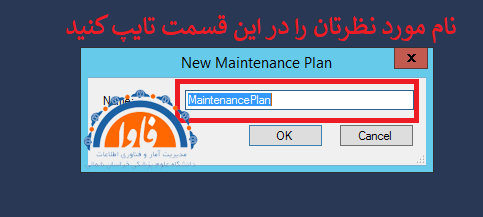
صفحه تنظیمات مربوط به Maintenance Plan را مشاهده میکنید ، قسمتی که در گوشه بالای سمت راست در تصویر زیر مشخص شده است برای زمانبندی انجام عملیات خود استفاده می کنید ، اینکه در چه زمانی و چه روزهایی عملیات های Maintenance Plan انجام شوند.
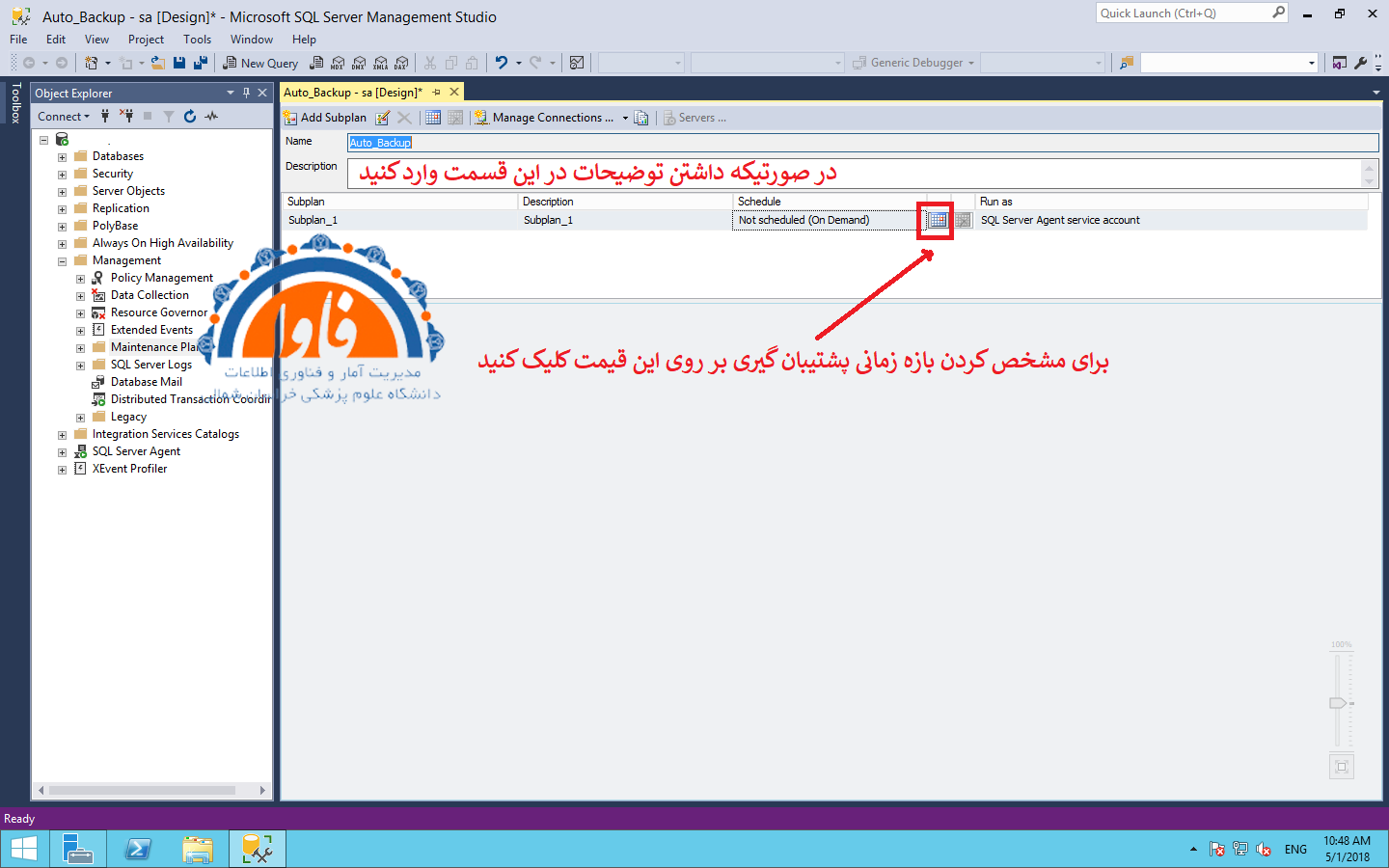
بر روی آیکن تقویم یا همان Calendar که در تصویر بالا مشخص شده است دابل کلیک کنید. با اینکار یک کادر باز می شود که شما می توانید زمان های اجرای عملیات را برای سیستم تعریف کنید. همیشه بر اساس نیاز و اهمیت کار سازمان تعاریف زمانبندی خود را انجام دهید. توصیه میگردد معمولا شب ها یا ساعات اولیه بامداد را برای گرفتن backup انتخاب نمایید .

از قسمت Maintenance Plans که در تصاویر بالا در گوشه سمت چپ پایین مشخص شده است گزینه backup database tsak را انتخاب کنید و بوسیله Drag and Drop آنرا در کادر خالی روبرو بیندازید.
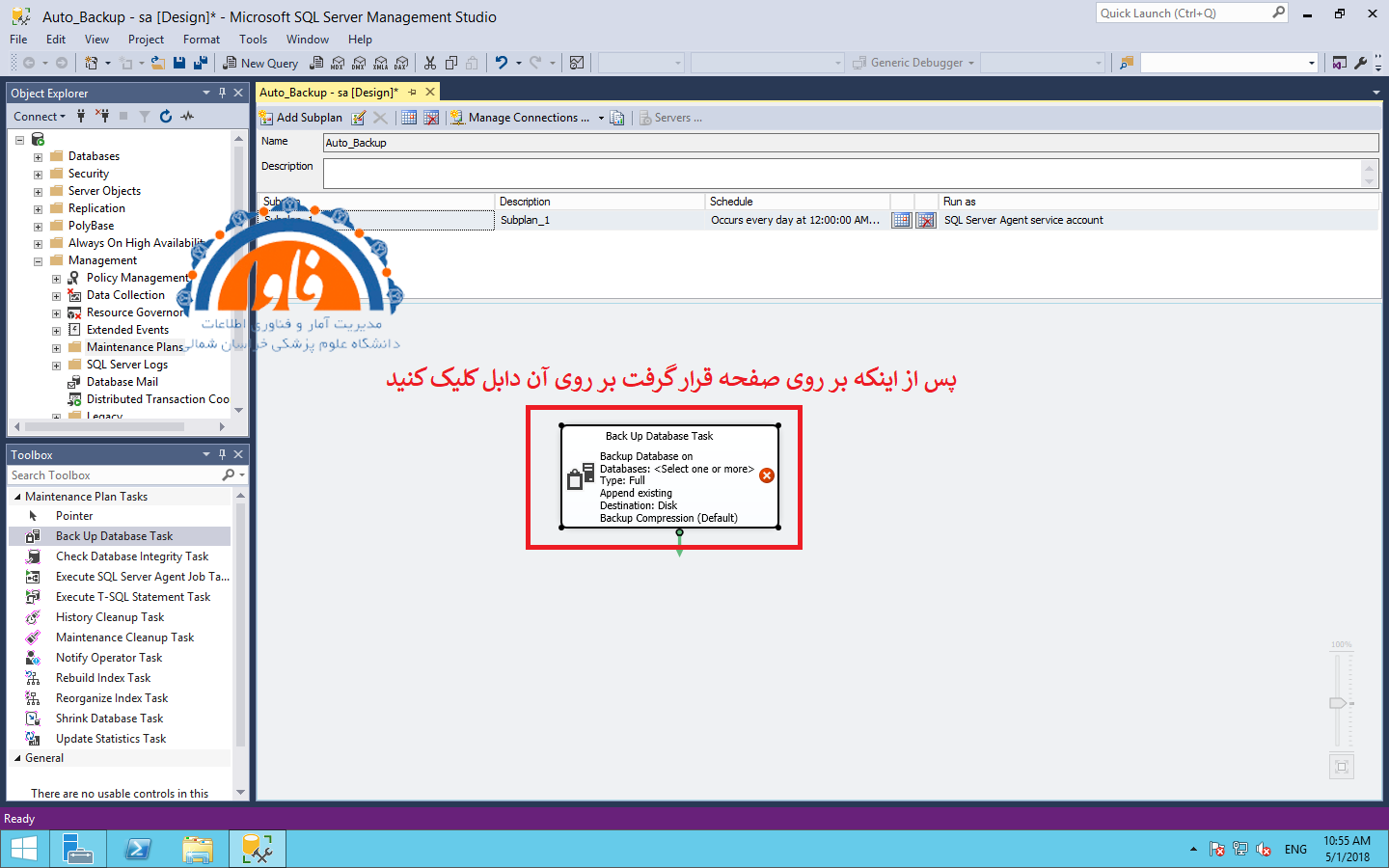
حال بر روی backup database task ای که در کادر روبرو ایجاد شده است دابل کلیک کنید. با اینکار یک صفحه جدید باز می شود که شما می توانید تنظیمات مربوط به Database هایی که می خواهید Backup بگیرید را مشخص می کنید. در اینجاست که شما تعیین می کنید از چه Database هایی می خواهید Backup بگیرید ، در اینجاست که شما تعیین می کنید در کجای سیستم و در چه مسیری فایل های Backup قرار بگیرد و تمامی موارد مرتبط با backup گیری از دیتابیس ها در اینجا تعیین می شود. از قسمت بالایی این صفحه از منوی بازشوی Databases شما می توانید دقیقا Database مورد نظر خودتان را برای Backup گیری تعیین کنید ، همچنین در همین صفحه همانطور که در صفحه پایین مشاهده می کنید می توانید پسوند فایل های ذخیره شده و مسیر ذخیره را نیز تعیین کنید.